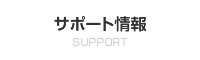|
現在のページの位置
ホーム(サポートデスク) > 目的別で探す > ソフトウェア > ソフトウェアダウンロード |
Aterm WB45RL ,WB55TL Windows用ソフトウェアダウンロード本ページでは、Aterm WB45RL ,WB55TLに関する以下のソフトウェアを提供しています。
ソフトウェアの内容
バージョンアップ方法
|
||||||||||||||||||||||||||||||||||||||||||||||||||||||||||||||||||||||||||||||||||||||||||||||||||||||||||||||||||||||||||||||||||||||||||||||||||||||||||
| ・ | バージョンアップは必ずファームウェアから先に行ってください。 ユーティリティから先にバージョンアップを行うと、一部の設定が正常に行えない場合があります。 先にファームウェアのバージョンアップができない場合は、ユーティリティをインストールした後で必ずファームウェアのバージョンアップも行ってください。 WARPSTARベースのファームウェアのバージョンが古く、らくらくウィザードの途中でエラーになった場合は、ファームウェアをバージョンアップした後で、再度設定をやり直してください。 |
| ・ | まれにバージョンアップ中にエラーが発生することがありますが、その場合には、お手数ですがもう一度初めからやり直してください。(その場合、「リカバリーモード」でのバージョンアップとなります。) |
| ・ | Windows® XPから無線LANを使用して、WB65DSLのファームウェアバージョンアップを実行すると、近くに複数の無線アクセスポイントがある場合などご使用の環境によって、ファームウェアのバージョンアップに失敗することがあります。 その場合は、有線ポート(Ethernet/USBポート)から再度ファームウェアのバージョンアップを行ってください。 |
| ・ | ソフトウェアパッケージをダウンロードしたら、インターネット接続を切断し、使用中のアプリケーションをすべて終了してください。 タスクトレイにあるアクセスマネージャ、サテライトマネージャも終了してください。 |
| ・ | バージョンアップの実行中は、絶対にAtermの電源を切らないでください。 |
| ・ | バージョンアップの実行中は、パソコンで他の作業は絶対に行わないでください。 |
| ●ファームウェアのバージョンアップ手順 | |
| ○ | 現在のファームウェアのバージョンを確認する手順はこちらをご覧ください。 |
| 1. | ダウンロードしたソフトウェアパッケージをダブルクリックします。 |
| 2. | 画面の指示に従い、ソフトウェアを解凍します。 |
| 3. | 解凍したファームウェアをダブルクリックします。 |
| 4. | 画面の指示に従い、ファームウェアのバージョンアップを行います。 |
| 5. | 以上でバージョンアップは完了です。 |
| ●ユーティリティのバージョンアップ手順 | |
| ・ | ユーティリティをインストールする場合は、そのコンピュータの管理者権限が必要です。 |
| ・ | WARPSTARベースの内蔵TA機能用に新たに「TA機能ユーティリティ」をご用意しました。 内蔵TA機能ご利用になる場合には、「TA機能ユーティリティ」をインストールしてください。 |
| ・ | 本バージョンの「ユーティリティ」および「TA機能ユーティリティ」では、LINKポートに接続する外付AtermのTA設定はサポートしておりません。 外付Atermの設定は、外付Atermを直接パソコンを接続して外付Atermの設定ユーティリティを用いて行ってください。 |
| ○ | 現在のユーティリティのバージョンを確認する手順はこちらをご覧ください。 |
| 1. | WARPSTARユーティリティをバージョンアップする前に、らくらくアシスタントの 「ドライバのアンインストール」からWARPSTAR関連のデバイスドライバ 「WL11CA/C」「WL11U」「USB-LANドライバ」をすべてアンインストールします。 (※デバイスドライバを何もインストールしていない場合は不要です。) |
| 2. | 次に、使用中のアプリケーションをすべて終了させます。タスクトレイにあるアクセスマネージャ、サテライトマネージャも終了してください。 |
| 3. | 「スタート」−「プログラム」−「AtermWARPSTARユーティリティ」の「ユーティリティのアンインストール」で、いったんすべてのユーティリティをアンインストールします。(※AtermWARPSTARユーティリティがインストールされていない場合は不要です。) |
| 4. | 解凍したユーティリティをダブルクリックします。 |
| 5. | 画面の指示に従って、WARPSTARユーティリティをインストールします。 |
| 6. | 以上でバージョンアップは完了です。 |
| ここからダウンロードしたファイルの実行時に、「セキュリティの警告」画面が表示される場合がありますが、問題はございませんので「実行」をクリックしてインストールを継続してください。 |
ご利用にあたっての注意事項
| ・ | ソフトウェアパッケージには、2つのプログラム(ファームウェアとユーティリティ)が含まれており、それぞれ個別にバージョンアップしていただく必要があります。 必ず「ユーティリティ Ver6.33」 以降と 「ファームウェア Ver6.4c」以降を組み合わせてご使用ください。 どちらかが旧バージョンの場合には、ユーティリティ等で一部の設定に失敗する場合があります。 |
| ・ | クイック設定Webを、Netscape Navigator 4.x でご使用になった場合、「設定不可である項目がグレーアウトしない」
「[最新状態に更新]ボタンを押しても画面が更新されない」 「各設定項目のチップヘルプが出ない」などの現象が生じる場合があります。 クイック設定Webは、Windows Vista®の場合、Internet Explorer Ver.7.0以上、Windows® XP/2000 Professional/Me/98SE/98の場合、Internet Explorer Ver.5.5以上または、Netscape® 6.1以上、Mac OS X/9.x/8.xの場合、Internet Explorer Ver.5.0以上または、Netscape® 6.01以上でご利用になることを推奨します。 |
| ・ | 現在ご利用のバージョンがファームウェア/ユーティリティともにVer6.00以上で、ユーティリティが最新版でない場合は、らくらくアシスタントメニューから「オンラインバージョンアップ」を実行して、ファームウェアとユーティリティを同時にバージョンアップすることができます。それ以外の方は「オンラインバージョンアップ」をご利用できません。 |
| Universal Plug & Play ご利用のお客様へ | |
| ・ | USB-LANでご利用の場合は、お使いのUSB-LANドライバをアンインストールしたあと、最新のドライバをインストールしてご利用ください。 |
| ・ | Windows® XPの場合、Windows Updateから 「Windowsメッセンジャのオーディオに関連するアップデート」をインストールする必要があります。 |
| ・ | Net Meetingはご利用になれません。 |
| ・ | 「電話をかける」サービスでは、別途ADSL接続事業者との契約が必要です。 |
| ・ | β版(Ver6.24)からバージョンアップする場合は、バージョンアップ後パソコンを再起動してください。 |
| ・ | ブロードバンドポートに外付けのADSLモデム/CATVモデムを接続してご利用の場合、 UPnP機能をご利用になるためには、WARPSTARのWAN側にグローバルIPが割り当てられている必要があります。 ルータ機能をもったADSLモデム・CATVモデムに接続してご利用の場合や、回線事業者から割り当てられるIPアドレスがプライベートIPアドレスの場合、WARPSTARのUPnP機能を使用してもUPnP対応アプリケーションが利用できないことがあります。 |
| ・ | UPnP機能はブロードバンド環境でご利用ください。 |
|
■WARPSTARΣを外付けのADSLモデム/CATVケーブルモデム、および既存LANに接続してご使用になるには (1)WARPSTARΣを外付けのADSLモデムに接続してご使用になるには
(2)WARPSTARΣを外付けのCATVケーブルモデムに接続してご使用になるには (3)WARPSTARを既存LANに接続してご使用になるには |